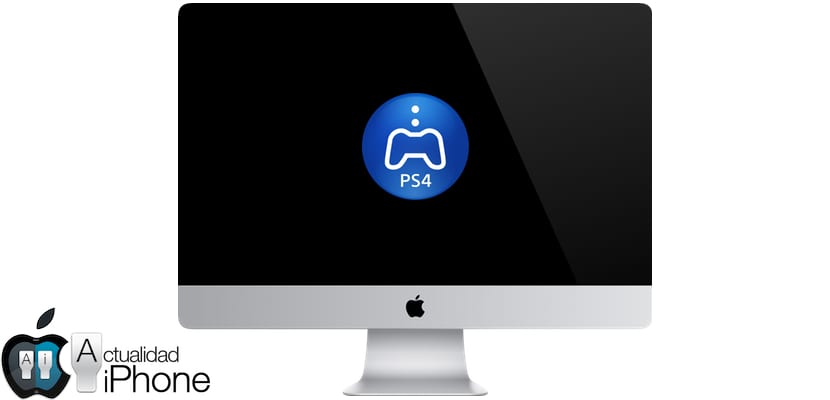
어제 이미 경고했듯이 PlayStation 4의 Remote Play (또는 원격 사용) 옵션은 곧 Mac OS와 PC에서 모두 사용할 수있게 될 것이며 Sony 콘솔의 펌웨어 업데이트 3.50이 대다수에 도달 한 원인이 될 것입니다. 의 PC 사용자는이 환상적인 기능을 사용하여 컴퓨터에서 PlayStation 4를 간단히 시작할 수 있습니다. 예를 들어 iMac 5K를 가지고있는 사람들, 특히 PlayStation이있는 TV를 찾을 수 없을 때 환상적인 아이디어입니다. 사용할 수 있습니다. 그 당시 방의 점유자와 한 번 이상의 토론을 할 필요가 없으며, 무엇보다 상당히 괜찮은 품질과 안정성으로 플레이 할 수 있습니다. Mac OS에서 PlayStation 4의 Remote Play를 사용하는 방법을 단계별로 설명합니다.
이미 말했듯이 PlayStation 4를 펌웨어 3.50으로 업데이트하면 자동으로 작동합니다. 원격 사용으로 PC와 Mac 모두 호환되도록 소니가 출시 한이 애플리케이션, 우리가 어디에 있든 PlayStation을 최대한 활용할 수 있도록하여 연결이 적절하고 안정적이어야한다면 어떤 유형의 연결도 스트리밍하고 수신 할 가치가 없으므로 리모컨을 사용할 수 없습니다. PC에서 PlayStation을 사용하려면 좋은 연결이 필요합니다.
PlayStation 4 원격 플레이를위한 전제 조건
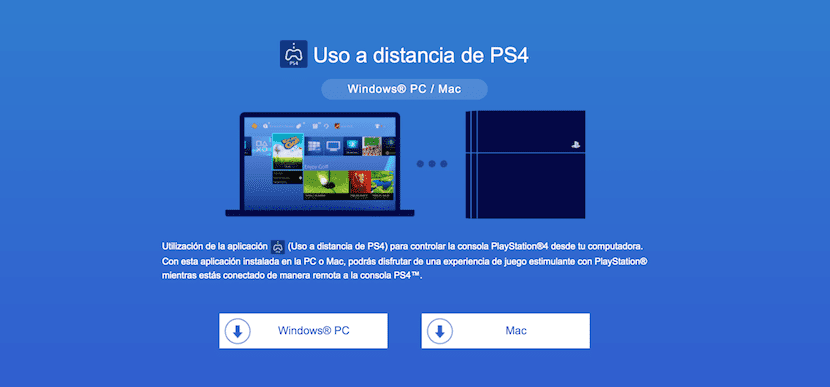
우선 우리는 PC 또는 Mac OS가 요구 사항을 충족하는지 확인할 것입니다. 이것이 소니 응용 프로그램과 호환되는 운영 체제입니다.
- 윈도우 8.1
- Windows 10 이상
- OS X 10.10
- OS X 10.11
따라서 관심이 있으시면 장치를 업데이트하십시오. 실제로 Windows 8에서 작동하는 거의 모든 장치는 Windows 10과 호환됩니다.. Mac의 경우 조금 더 복잡 할 수 있지만 계속 진행하십시오. 이제 Sony가 Windows 및 Mac과 호환되는 Remote Play 응용 프로그램을 다운로드 할 수 있도록 활성화 한 웹 사이트로 이동하여 하드 디스크 공간을 거의 차지하지 않는 클라이언트를 다운로드하므로 전혀 걱정할 필요가 없습니다.
이제 DualShock 4 컨트롤러에 배터리가 있고 근처에 마이크로 USB 케이블이 있는지 확인하기 만하면됩니다. 제어 장치를 케이블로 PC에 연결할 것입니다.
PlayStation 4에서 리모트 플레이 활성화

- 리모트 플레이를 활성화합니다. 고르다
(설정)> [리모트 플레이 연결 설정]을 선택한 다음 [리모트 플레이 활성화] 확인란을 선택합니다.
- PS4 ™ 콘솔을 기본으로 활성화하십시오. 고르다
(설정)> [PlayStation ™ 네트워크 / 계정 관리]> [기본 PS4로 활성화]> [활성화].
- PS4 ™ 콘솔이 절전 모드 일 때 리모트 플레이를 시작하려면
(설정)> [절전 설정]> [슬립 모드에서 사용 가능한 기능 설정]. 그런 다음 [인터넷에 연결 유지] 및 [네트워크에서 PS4 전원 켜기] 확인란을 선택합니다.
PlayStation 4 Remote Play가 작동하는 방식입니다.
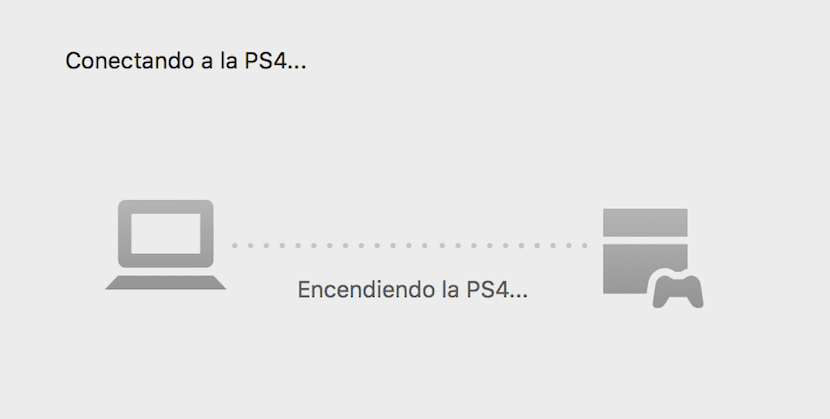
우리는 처음으로 응용 프로그램을 시작하고 먼저 케이블을 통해 DualShock을 Mac에 연결하도록 요청하고 준수하고 연결합니다. 연결되면 "시작"을 클릭하고 PlayStation Network 계정을 요청합니다.
처음 시작하기 전에 콘솔을 켜고 위에서 설명한대로 Remote Play를 활성화 한 상태로 메뉴에두고 소개 할 PlayStation Network 계정이있는 해당 사용자에게 두는 것이 좋습니다.
따라서 PlayStation Network 사용자 이름과 비밀번호를 입력하면 로컬 네트워크 내에서 콘솔 검색이 시작됩니다. 다른 명령을 사용하거나 Mac에서 연결 한 명령을 연결 해제하는 데 시간이 너무 오래 걸리는 경우 PlayStation 4 설정 메뉴로 이동합니다. "원격 사용 활성화"로 이동하여 콘솔이 Mac 클라이언트에 입력하는 코드를 제공합니다. (아래에 "코드로 활성화"라는 버튼이 있습니다.) 요청시 신속하게 연결을 구성합니다.
완료되면 PlayStation 4 화면이 Mac에 반영됩니다. 또한, Remote Use 덕분에 PlayStation 4를 깨울 수 있습니다. 즉, 절전 모드에있을 때마다 시작할 수 있다는 점이 장점입니다. Mac에서 직접.
연결 품질

연결 대역폭에 따라 다음 해상도와 FPS 속도 옵션 중에서 선택할 수 있습니다.
- 해상도 옵션 : 360p, 540p, 720p (기본: 540p)
- 프레임 속도 : 표준 (30fps), 높음 (60fps) (기본: 에스 탄 다르)
그러나 현재 Windows 10에서만 옵션 버튼을 찾을 수 있으며 Mac OS에서는 해상도를 720p로 높이는 방법을 아직 찾지 못했습니다.

Mac의 품질과 프레임은 원격 재생 앱의 환경 설정에서 조정할 수 있습니다. 5K iMac을 사용하는 사용자에게 720p는 화면의 선명도가 너무 높기 때문에 1080p HD 모니터보다 훨씬 나빠 보이기 때문에 공평합니다. 감사합니다.
Dualshock이 작동하지 않습니다. 다른 사람이 발생합니까? USB로 연결하는 것 외에 다른 작업을해야합니까?
열려있는 앱과 연결해보세요. 그게 저에게 효과적이었습니다. 그리고 리모컨이 꺼진 상태에서 조심하세요.
여전히 나를 위해 작동하지 않습니다. 다른 생각은 없나요?
PS4가 두 개 이상인 경우 콘솔을 메인 콘솔로 활성화 할 필요가 없으며 설정에서 원격 사용으로 페어링되며 정확히 동일하게 작동합니다.